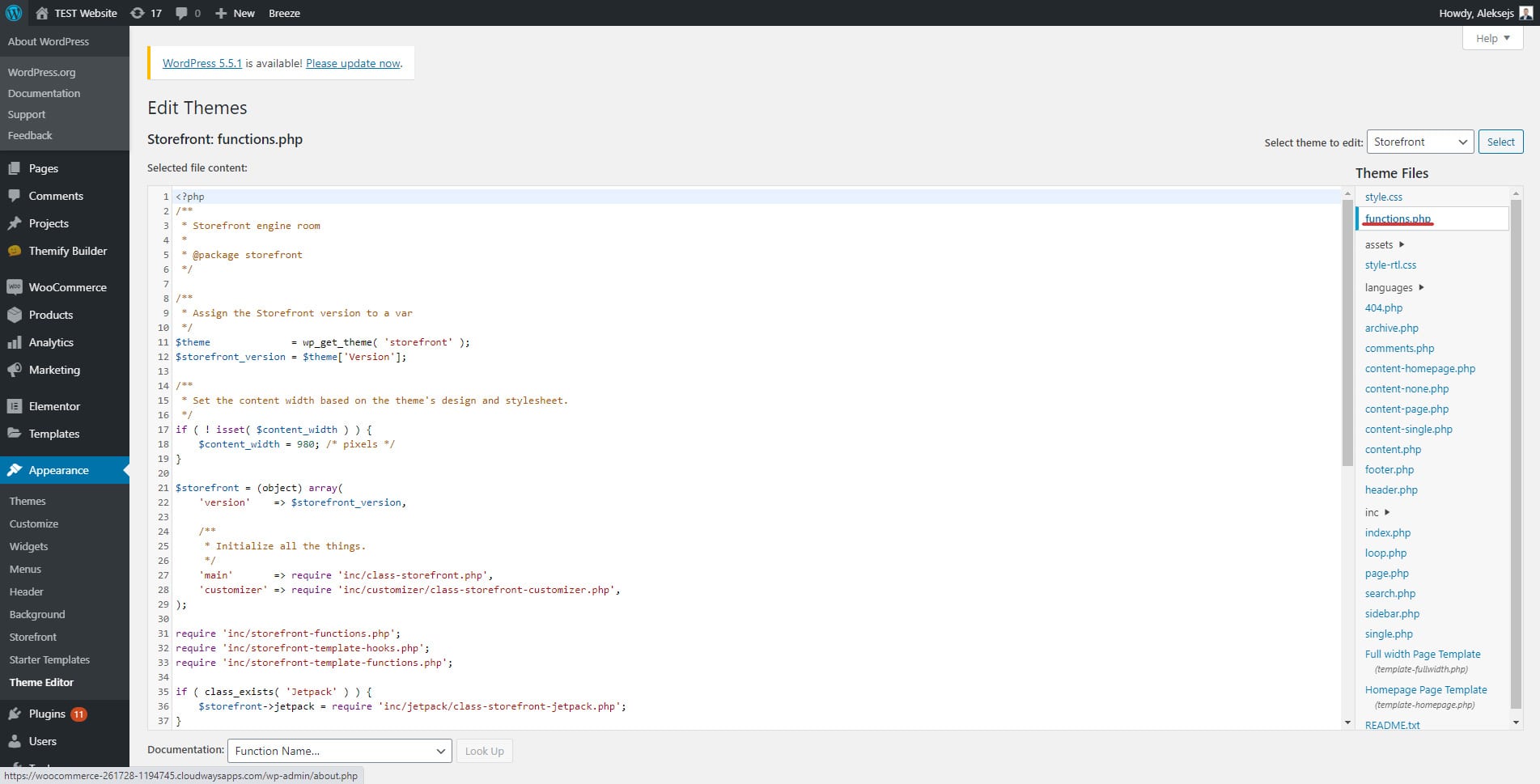Kuinka korjata 413 Request Entity Liian suuri virhe WordPressissä
Sisällysluettelo
Kun lataat kuvan tai minkä tahansa tiedoston WordPressiin, saatat kohdata 413-virheen. Se sanoo, että pyyntökokonaisuus on liian suuri eikä salli tiedoston lataamista.
On olemassa helppoja tapoja korjata 413-pyyntöolion liian suuri virhe WordPressissä. Tämä viesti kattaa kaikki tavat, joilla voit korjata sen.
Yleiskatsaus 413-pyyntökokonaisuudesta liian suuri virhe
Tämä on yleinen virhe, johon saatat törmätä. Yleensä tämä tapahtuu, kun lataat mediaa tai mitä tahansa tiedostoa WordPress-verkkosivustollesi. Jokaisella isännöintipalveluntarjoajalla sekä CMS:llä on sinulle asetettu oletusraja. Et voi ladata tätä muistia suurempaa tiedostoa.
Useimmat isännöintipalvelut sallivat kuitenkin sen muuttamisen. Sama pätee myös WordPressiin. Voit muuttaa oletusrajaa ja lisätä sitä. Näemme joitain suosittuja menetelmiä korjata 413-pyyntökokonaisuus liian suuri virhe.
Jotkut edullisista hosting-palveluista eivät salli sinun vaihtaa sitä. Tätä varten näemme toisen ratkaisun tiedoston lataamiseen ilman ongelmia. Yksinkertaisemmin sanottuna saat ratkaisun kaikkiin ongelmiisi tämän artikkelin suorittamisen jälkeen. Joten älä huoli ongelmasta. S
Korjaa 413 Request Entity too Large Error
On joitakin tapoja, joilla voit korjata tämän virheen. Ennen kuin teet mitään muutoksia koodaukseen, varmista, että olet ottanut asianmukaisen varmuuskopion verkkosivustostasi. Tällä tavalla, vaikka jokin ei menisikään oikein, voit peruuttaa muutokset suoraan. Tämä on varotoimenpide, joka sinun on tehtävä joka paikassa.
Aloitetaan
Vaihda PHP-versio
Voit vaihtaa PHP-version cPanelissa, mikä korjaa ongelman. Useimmissa hosting-palveluissa PHP-versio on vanhentunut. Vanhentunut PHP-versio käyttää vähemmän muistia ja varaa vähemmän muistia verkkosivustolle.
Voit korjata sen muuttamalla PHP-versiota helposti. PHP-version vaihtaminen on helppoa. Sinun tarvitsee vain avata cPanel ja löytää PHP-version vaihtoehto.
Tässä on taas kaksi vaihtoehtoa. Voit joko vaihtaa koko PHP-version uusimpaan versioon. Vaihtoehtoisesti voit muuttaa PHP-asetuksia. Kun napsautat "Valitse PHP-versio", näet linkin nimeltä "Switch to PHP Options". Valitse se ja se näyttää sinulle erilaisia vaihtoehtoja, joita voit muuttaa.
Sinun on lisättävä näiden kolmen vaihtoehdon rajaa.
- upload_max_size
- post_max_size
- max_execution_time
Muuta 64M.
Muuta rajaa WordPress-puolelta
Ei varmasti ole yhtä tapaa muuttaa jotain. Voit joko muuttaa kaikkia kolmea rajoitusta PHP-versiosta. Vaihtoehtoisesti voit muuttaa sen myös WordPress-sivustolta.
Tietysti voit muuttaa sen myös suoraan WordPress-hallintapaneelista ja voit varmasti muuttaa sen myös tiedostonhallinnasta.
Sinun on avattava teemasi tärkein WordPress-tiedosto, joka on functions.php. Kaikki tiedot tallennetaan sen sisään.
Jos olet kenttäpäällikkö, siirry osoitteeseen wp-sisältö/teemat/teema. Jos olet WordPress-hallintapaneelissa, siirry kohtaan Ulkoasu> Editori. Näet siinä functions.php:n. Se antaa sinulle tuloja, jotka sanovat, että se saattaa kaataa verkkosivustosi. Voit painaa jatka ja jatkaa.
Lisää vain seuraavat rivit sen alle.
@ini_set( 'upload_max_size' , '64M' );
@ini_set( 'post_max_size', '64M');
@ini_set( 'max_execution_time', '300' );
Nyt olet melkein valmis. Napsauta Tallenna muutokset ja se on siinä.
Varmista, että olet luonut lapsiteeman tai voit tehdä sen sivustokohtaisessa laajennuksessa. Aina kun päivität teeman, tämä koodi saattaa kadota. Joten sinun on varmistettava, että olet luonut lapsiteeman. Tämä säästää tiedot, eikä verkkosivustollesi tule virheitä.
Tämä vaihtoehto ei välttämättä sovi kaikille ihmisille. Koska jotkut meistä työskentelevät asiakkaiden kanssa, eikä teematiedostoa ole mahdollista muuttaa suoraan. Joten sinun on tehtävä muutokset siten, että ne eivät katoa huomenna. Siellä .htaccess-tiedosto tulee kuvaan.
Rajan muuttaminen .htaccessin kautta
Useimmat teistä, jotka työskentelette WordPressin kanssa, saattavat olla tietoisia saatavilla olevasta .htaccess-tiedostosta. Voit tehdä paljon muutoksia käyttämällä sitä. Sen avulla voit myös muuttaa muistin varausta.
Löytääksesi sen, sinun on siirryttävä tiedostonhallintaan. Näet .htaccess-tiedoston itse juurihakemistossa. Jos et löydä sitä sieltä, se piilotetaan. Joten sinun on otettava piilotetut tiedostot käyttöön muutosten tekemiseksi.
Näet asetuskuvakkeen tiedostonhallinnan yläpalkissa. Napsauta vain kuvaketta ja näet vaihtoehdon näyttää myös piilotetut tiedostot. Ota piilotetut tiedostot käyttöön ja olet valmis. Näet nyt myös piilotetut tiedostot, jotka sisältävät .htaccess-tiedoston. Jos et näe sitä, saatat luultavasti olla väärässä suunnassa.
Varmista, että olet juurikansiossa. Jos näet kansion public_html, napsauta sitä, niin löydät kaikki hakemistot sieltä. Voit nyt napsauttaa koodin muokkauspainiketta napsauttamalla tiedostoa hiiren kakkospainikkeella. Varmista jälleen, että olet ottanut asianmukaisen varmuuskopion tiedostosta, ennen kuin jatkat muutosten tekemistä. Voit sitten lisätä seuraavan koodin, kun tiedosto avautuu.
php_value upload_max_filesize 64M
php_value post_max_size 64M
php_value max_execution_time 300
php_value max_input_time 300
Lisää se alaosaan tai voit myös lisätä sen yläosaan. Älä lisää väliin, sillä se voi pilata koko koodin. Kun olet tehnyt muutokset, voit napsauttaa Tallenna-painiketta ja olet valmis. Voit nyt ladata tiedostot ilman, että sinun tarvitsee huolehtia 413-pyyntökokonaisuuden liian suuresta virheestä WordPressissä. Kokeile sitä.
Entä jos mikään ei toimi?
Entä jos mikään yllä olevista tekniikoista ei toimi? Meillä on edelleen selkäsi. Emme ratkaise ongelmaa täällä, mutta kerromme sinulle toisen tavan ladata tiedostot.
Voit ladata tiedostot suoraan tiedostonhallinnan tai FTP:n kautta. Se on helppoa, eikä arkistoinnin hallinnassa tai FTP:ssä ole rajoituksia. Yksi hienoimmista asioista tiedostojen lataamisessa FTP:n kautta on, että se myös tarkistaa tiedostot viruksen varalta. cPanelissa on virustarkistus. cPanel-virustarkistus tarkistaa kaikki tiedostot ennen kuin teet lopullisen latauksen.
Tämä helpottaa tiedostojen lataamista kenelle tahansa. Tiedostojen lataaminen FTP:n tiedostonhallinnan kautta on nopeaa ja turvallista. Voit myös ladata useita tiedostoja sinne. Tämä säästää aikaa. Joillakin ihmisillä voi kestää jonkin aikaa ymmärtää FTP, mutta tiedostojen lataaminen tiedostonhallinnan kautta on erittäin helppoa.
Avaa tiedostonhallintavaihtoehto cPanelissa ja olet valmis tekemään muutokset. Tämä on jotain, joka sinun tulee tehdä, mikä korjaa 413-pyyntöyksikön liian suuren virheen WordPressissä.
Jos tiedosto on liian suuri, voit myös luoda zip-tiedoston ja ladata sen. Zip-tiedosto vie vähemmän muistia ja voit jopa purkaa tiedoston siitä. Zip-tiedoston lähettäminen säästää tilaa ja saat myös nopean varmuuskopion.
Päivitä hosting
Joissakin suunnitelmissa on raja jopa tiedostonhallinnassa. Joten tässä tapauksessa sinulla on kaksi vaihtoehtoa.
- Kysy isännöinnin tarjoajalta virheestä
- Päivitä isännöinti
Ennen kuin päivität suunnitelman, on aina hyvä päätös kysyä isännöintipalveluntarjoajalta lisätietoja. Kun saat vastauksen kaikkiin kysymyksiisi, voit tehdä päätöksen.
Voit aina päivittää isännöinnin, jos resurssirajat saavutetaan. Jaetulla isännöinnillä on raja. Tämä ei tarkoita, että sinun pitäisi päivittää VPS:ään, mutta sinun on varmistettava, että kaikki on linjassa. Voit valita korkeamman jaetun isännöintisuunnitelman, joka tarjoaa paremmat resurssit. Tämä auttaa sinua virheissä ja myös verkkosivustosi suorituskyky paranee paljon.
Siksi voit aina harkita isännöinnin päivittämistä, mutta ennen kuin päivität, varmista, että kysyt yksityiskohdista isännöintipalveluntarjoajaltasi. Jos se näyttää vihreää valoa, voit päivittää suunnitelmaa ja saada parempia resursseja.
Loppusanat
Lopuksi totean, että nämä ovat joitakin parhaista tavoista selvittää 413-kokonaisuuden liian suuri virhe WordPressissä. Varmista, että sinulla on oikea varmuuskopiointi. Jos asensit äskettäin laajennuksen ja kohtaat tämän virheen, voit myös yrittää poistaa sen käytöstä nähdäksesi, korjaako se ongelman. Tämä on kuitenkin harvinainen skenaario, koska tämä virhe johtuu yleensä isännöinnistä eikä laajennuksesta. Voit kuitenkin varmasti kokeilla sitä.